Parece até um quadro clássico da televisão… Aconteceu comigo! Nos bastidores da gravação de uma dica eu apaguei sem querer um lembrete muito importante. Nele eu tinha:
- Do que eu seria lembrado.
- O lugar específico.
- E tinha um telefone também.
Coloquei a mão na cabeça e pensei: E agora? Mas então lembrei de um recurso que existe no site do iCloud, que permite exatamente recuperar esses dados!
Bom, mas antes vamos falar de uma coisa muito importante: é necessário que você tenha seus contatos, lembretes e calendário vinculados a sua conta do iCloud. Desta forma a nuvem da Apple poderá fazer backups periódicos.
Portanto ao restaurar usando uma versão anterior, a versão que você selecionar substituirá os calendários, lembretes, favoritos ou contatos existentes em todos os seus dispositivos.
Como fazer?
- 1. Acesse o site iCloud.com
- 2. Faça login com sua conta
Você verá uma tela como essa:
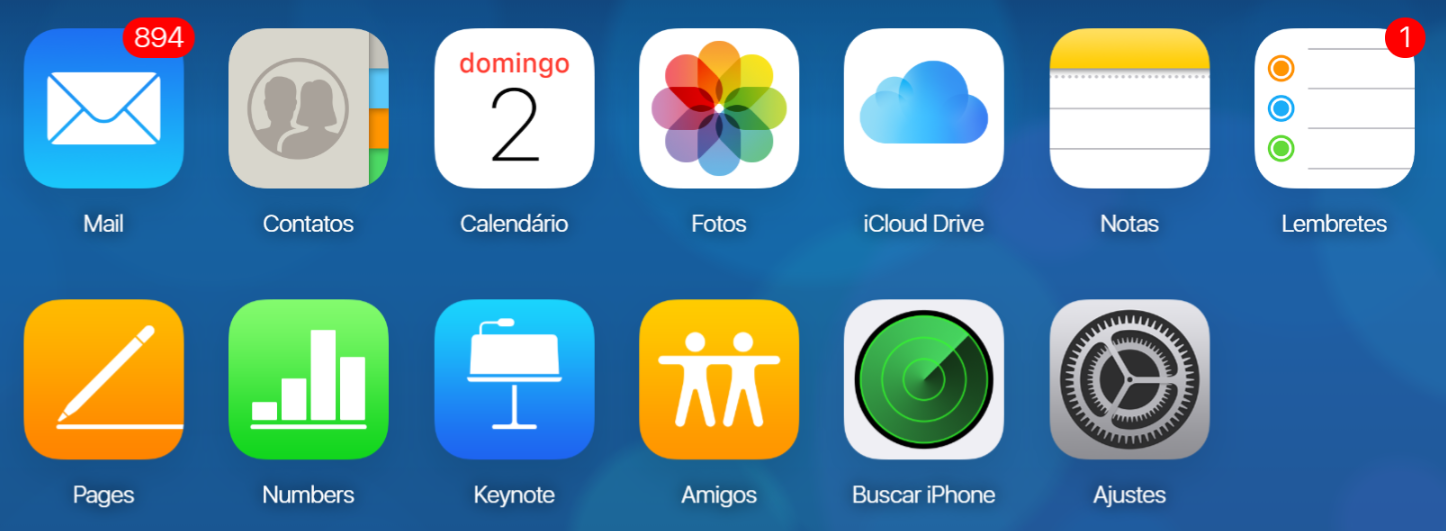
3. No canto superior direto você verá o seu nome, então, passe o mouse e selecione Ajustes do iCloud 4. Em seguida, role até a parte inferior da página e selecione o tipo de restauração que você deseja realizar:
- Contato
- Calendário e lembretes
- Arquivos
- Favoritos
Para este post vamos utilizar a opção Calendário e lembretes.
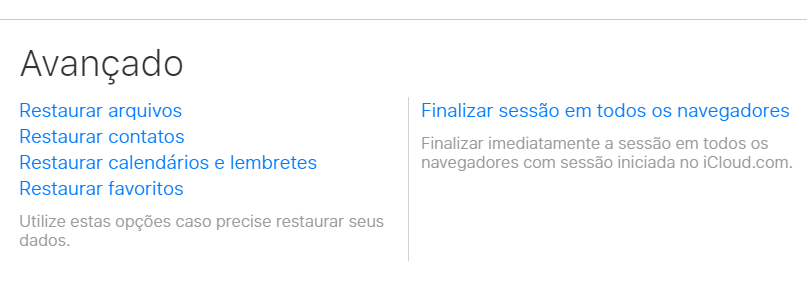
Agora tudo que você precisa é se lembrar em qual data o evento que você criou no seu iCloud estava disponível e realizar a restauração. e selecione a data para restauração:
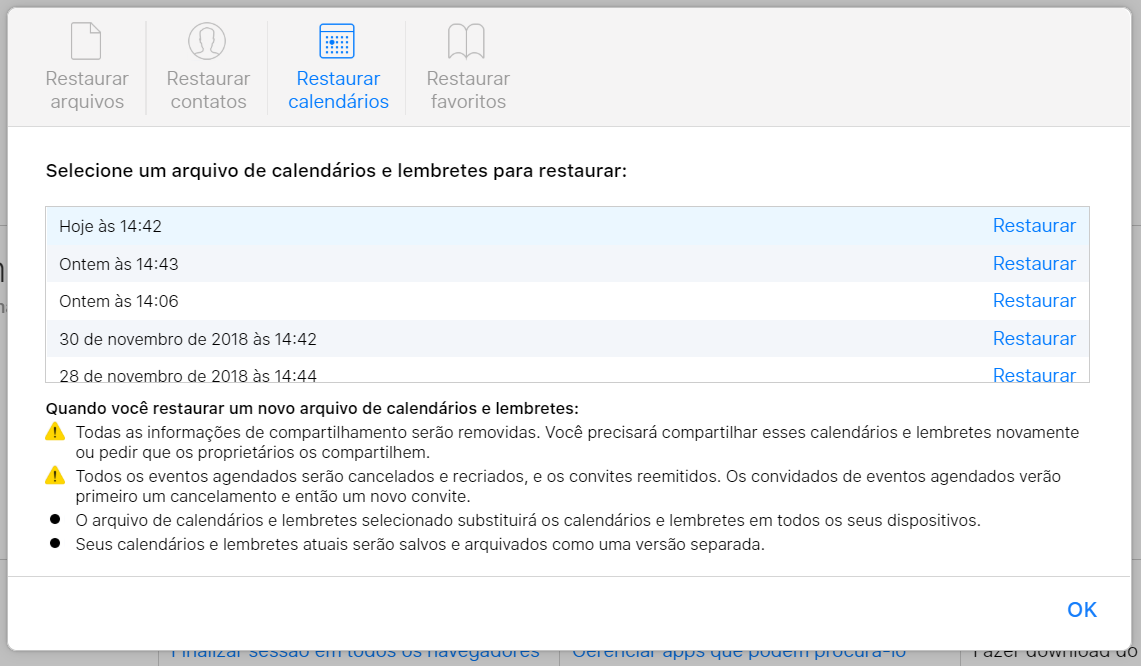
Após selecionado a data para restauração do backup clique em restaurar. uma mensagem de alerta deve ser similar a essa:
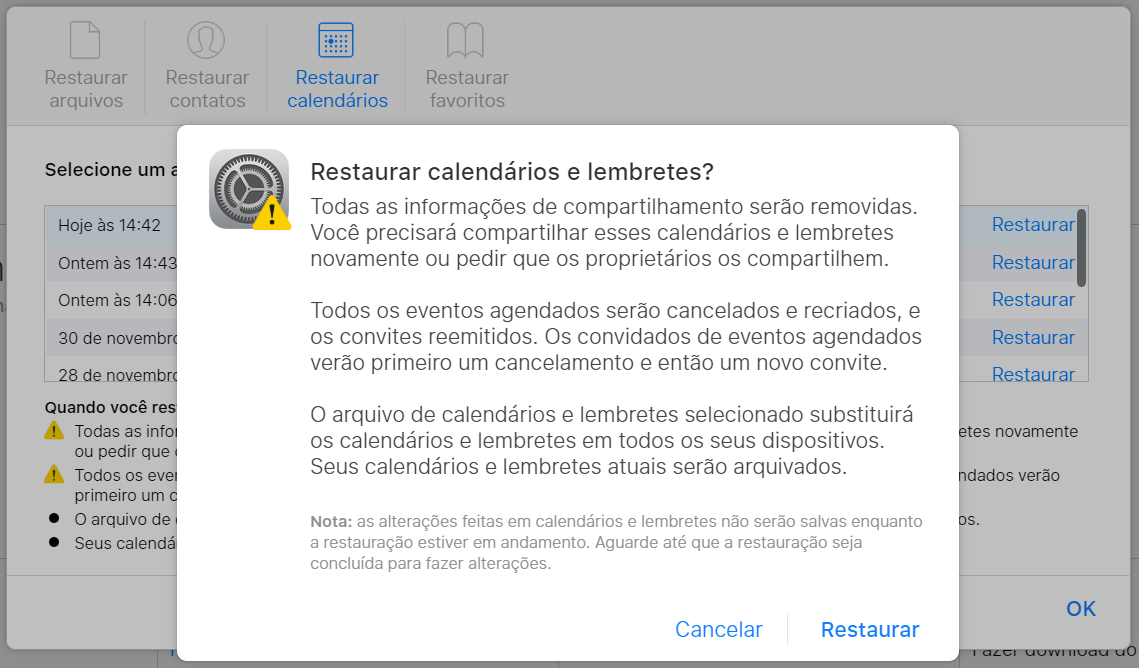
E após confirmar a restauração do backup será automática. Neste momento será exibido uma caixa com a indicação de progresso referente a restauração do arquivo:
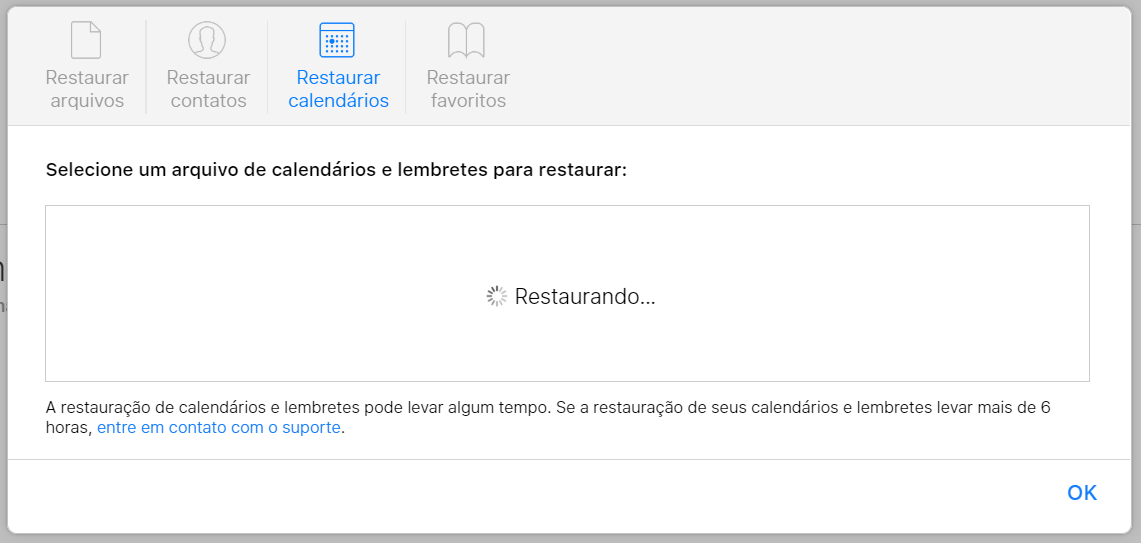
Após a finalização da restauração do backup do iCloud a seguinte mensagem de sucesso será exibida:
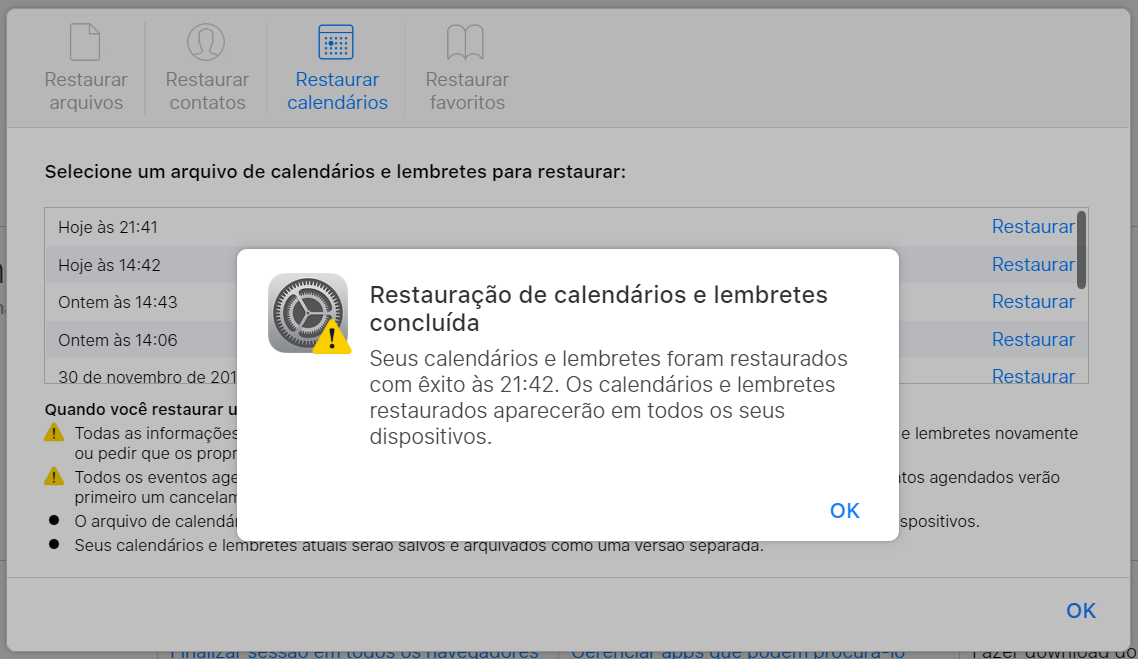
Pronto! Agora você aprendeu a como restaurar arquivos do caso exclua por acidente. Caso tenha perdido algum arquivo, contato ou até mesmo favorito basta repetir o procedimento acima com as outras opções de restauração. Caso conheça alguém que passou por situação similar compartilhe!









